Google’ın Mesajlar uygulaması, Android’de yaygın olarak kullanılan metin mesajlaşma uygulamalarından biridir. Çoğu Android telefonda önceden yüklenmiş olarak gelir. Bu uygulamayı kullanmanın avantajlarından biri, yerel bir özellik kullanarak bir PC’den SMS göndermenize izin vermesidir. Web’deki Mesajlar’da yeniyseniz veya bilgisayarınızdan mesajlaşmak istiyorsanız, aşağıdaki eğitim size yardımcı olacaktır. Google aka Android Messages on the web için en iyi ipuçlarına göz atalım.
1. Bilgisayarınızı Hatırlayın
Google Mesajlar’ı web üzerinde düzenli olarak kullanıyorsanız, Mesajlar uygulamasının bilgisayarınızı hatırlamasına izin vermelisiniz. Bu şekilde, telefonunuzu her eşleştirmek istediğinizde QR’yi tekrar taramanıza gerek kalmaz.
Bunu yapmak için aşağıdaki adımları izleyin:
1. Telefonunuzdaki Mesajlar uygulamasını açın.
2. Üç nokta simgesine dokunun ve Cihaz eşleştirme öğesini seçin.
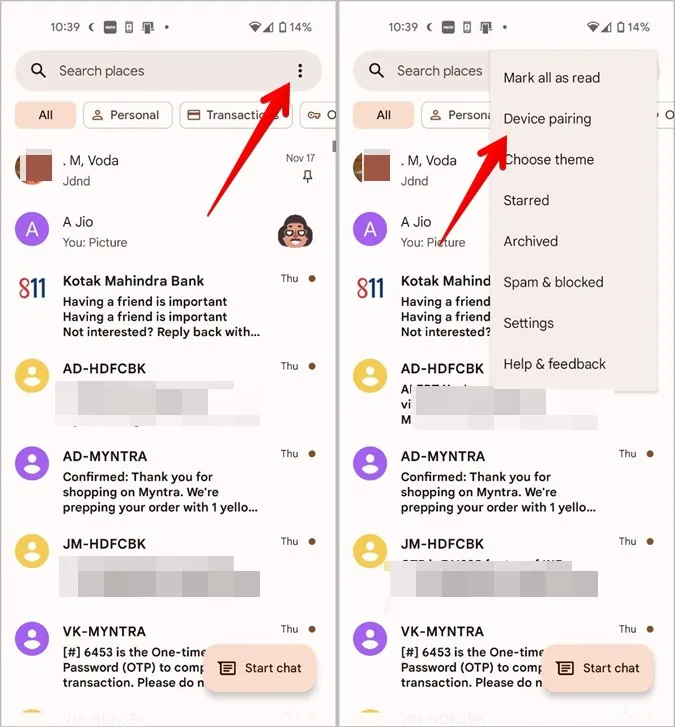
3. QR kodu tarayıcısına dokunun. Tarayıcı ekranı görünecektir. Bir sonraki adımda gösterilen QR kodunu taramanız gerekir.
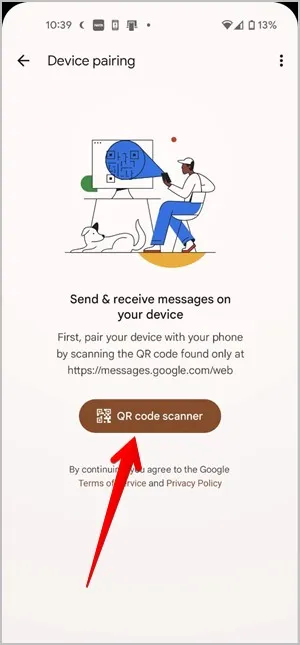
4. Bilgisayarınızdaki bir tarayıcıda messages.google.com/web/ adresini açın. Ekranda bir QR kodu bulacaksınız. QR kodunun altında bulunan Bu bilgisayarı hatırla geçişini etkinleştirin. Bu QR kodunu telefonunuzla tarayın.
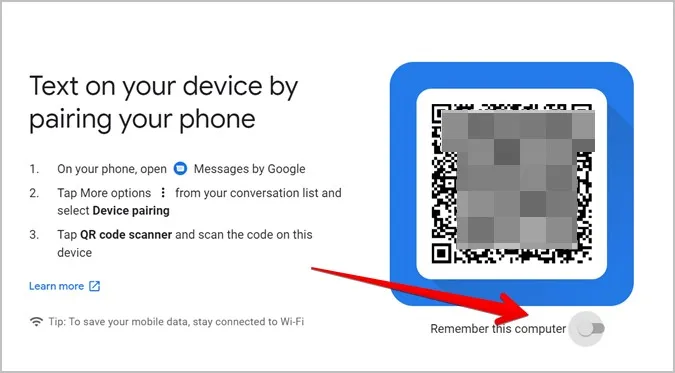
Telefonunuz zaten PC ile eşleştirilmişse, eşleştirmeyi kaldırmadan da bilgisayarı hatırlayabilirsiniz. Bunun için Mesajlar web sürümündeki üç nokta simgesine tıklayın ve menüden Ayarlar’ı seçin.
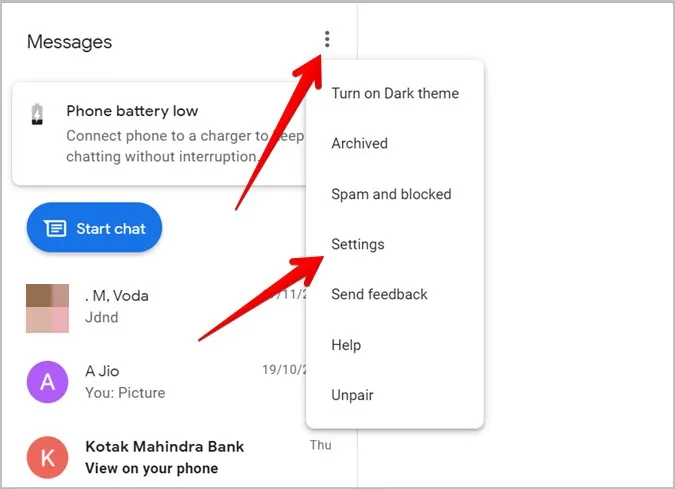
Bu bilgisayarı hatırla seçeneğinin yanındaki geçişi etkinleştirin.
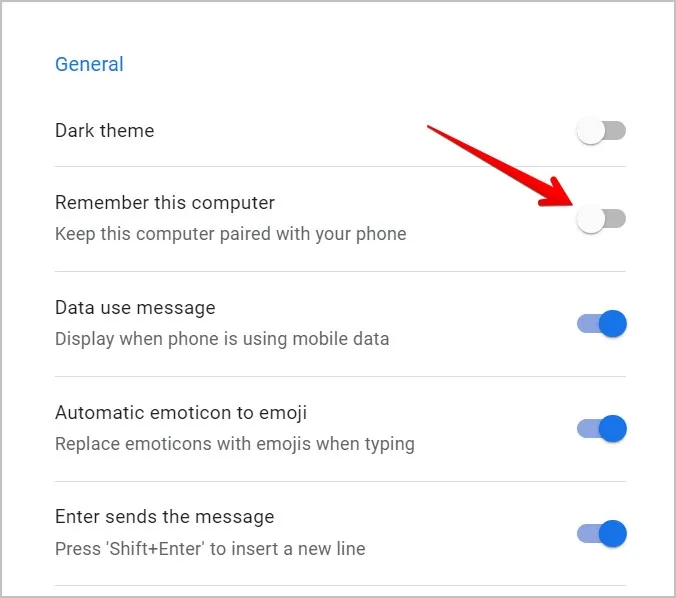
2. Koyu Modu Etkinleştirin
Uygulamaları veya web sitelerini karanlık modda kullanmaktan hoşlanıyorsanız, web’deki Google Mesajlar sizi hayal kırıklığına uğratmayacaktır. Yerel bir karanlık mod olanağı sunuyor. Bunu etkinleştirmek için Mesajlar web arayüzündeki üç noktalı simgeye tıklayın ve Koyu temayı aç’ı seçin.
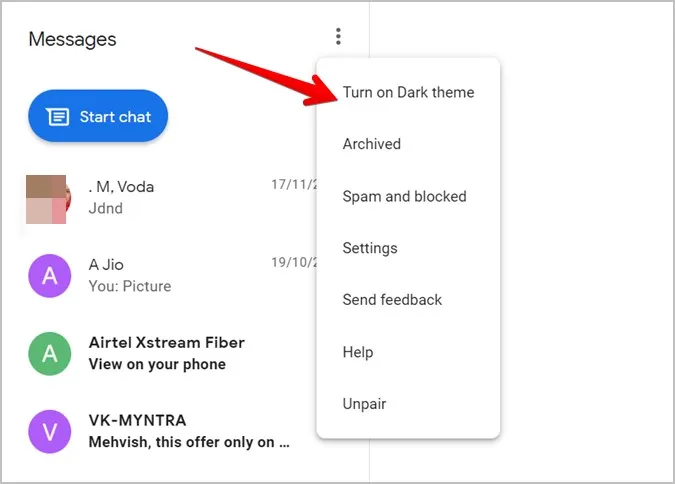
Bu seçeneği göremiyorsanız, Ayarlar’a gidin ve Koyu temanın yanındaki geçişi etkinleştirin.
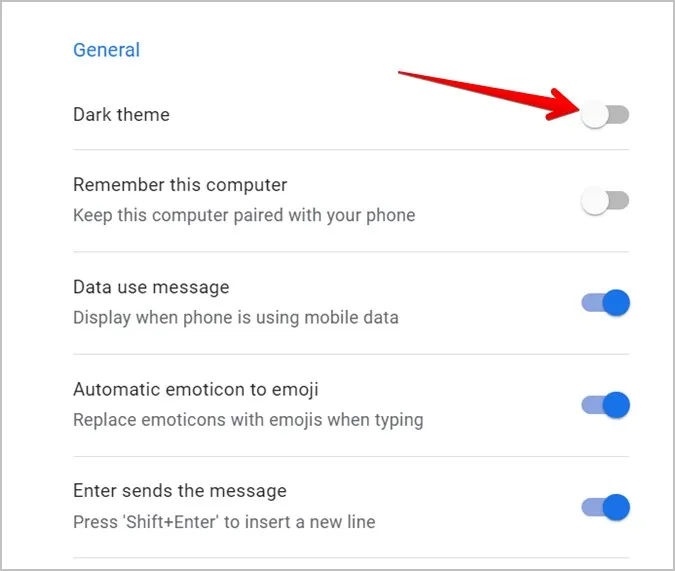
İpucu: Koyu modu destekleyen diğer Android uygulamalarına göz atın.
3. Görünümü Değiştirin
Google Mesajlar, karanlık mod dışında uygun temalar sunmasa da, Yüksek kontrast özelliğini kullanarak Mesajlar’ın web üzerindeki görünümünü değiştirebilirsiniz. Bu şekilde görünecektir:
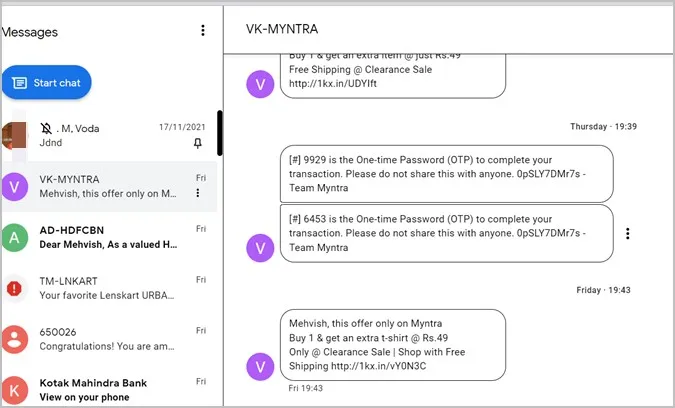
Etkinleştirmek için web’de Ayarlar’ı açın ve aşağı kaydırın. Erişilebilirlik bölümü altında Yüksek kontrast modunun yanındaki geçişi etkinleştirin.
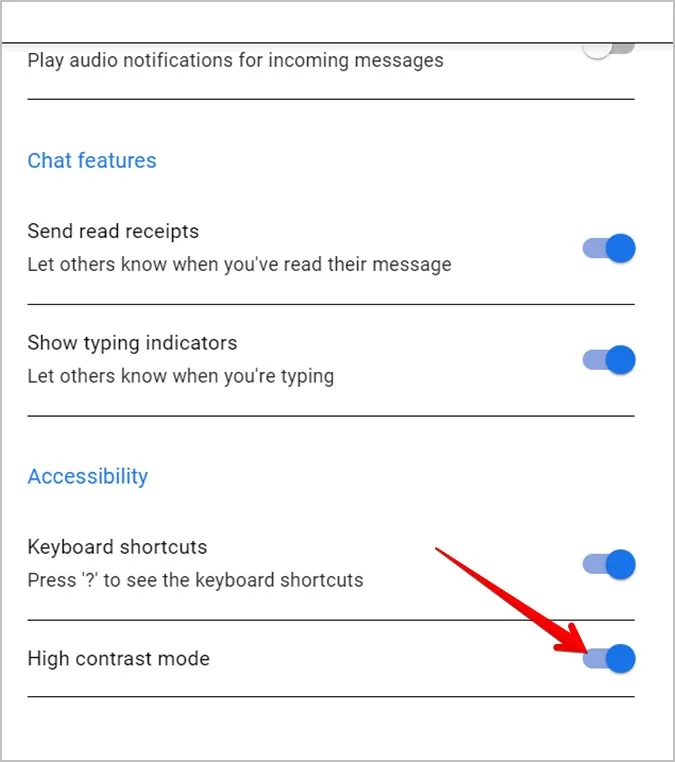
4. Sohbeti Arşivleyin veya Arşivden Çıkarın
Bir mesaj dizisini silmeden gizlemek istiyorsanız, bunu sohbeti arşivleyerek yapabilirsiniz. Sohbeti mobil uygulamadan veya web sürümünden arşivleyebilirsiniz ve her iki yerde de arşivlenecektir. Web’de bir sohbeti arşivlemek için sohbetin yanındaki üç nokta simgesine tıklayın ve menüden Arşiv’i seçin.
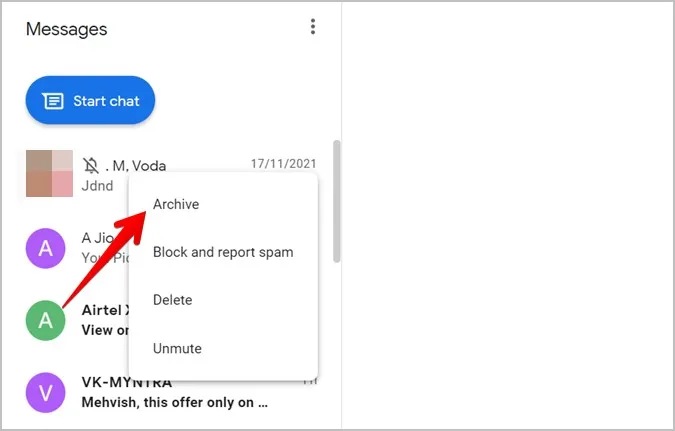
İpucu: Seçili sohbeti arşivlemek için Ctrl + Alt + h klavye kısayolunu kullanın.
Arşivlenen sohbetleri görüntülemek ve bir sohbeti arşivden çıkarmak için üstteki üç nokta simgesine tıklayın ve Arşivlendi öğesini seçin.
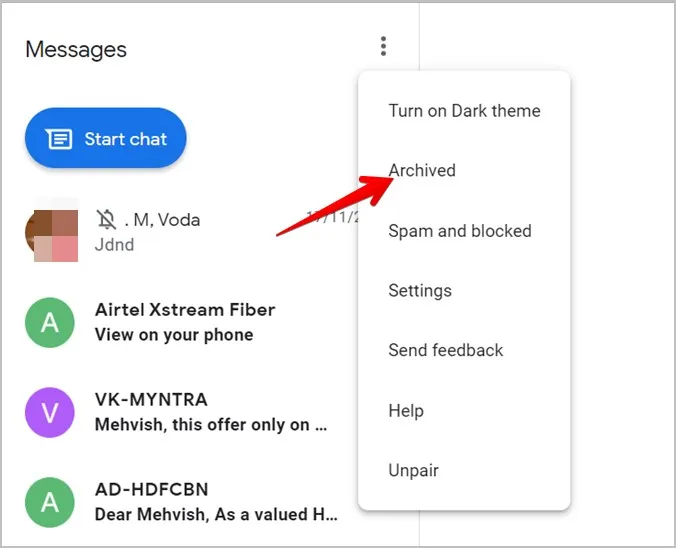
Göstermek istediğiniz sohbetin yanındaki Arşivi Kaldır düğmesine tıklayın.
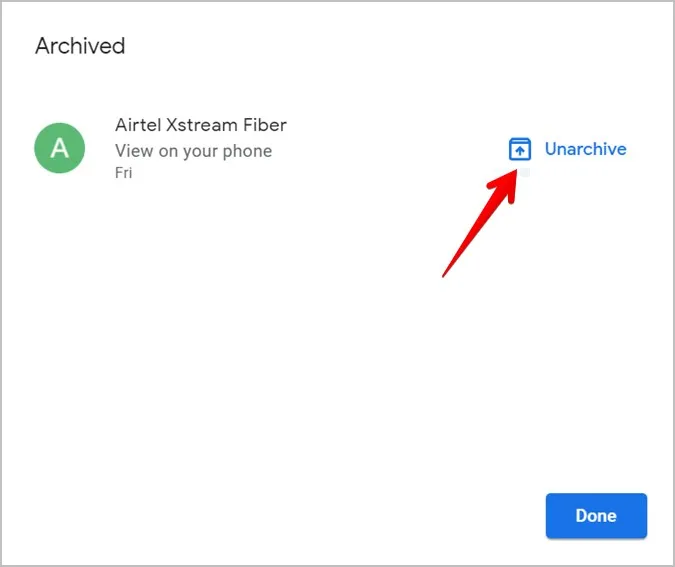
5. Otomatik Emojiyi Açın
İfade yazma alışkanlığınız mı var? Google Mesajlar, yazılan ifadeleri emojilere dönüştürecek ilginç bir özellik sunuyor. Bu özelliği etkinleştirmek için web’de üç nokta simgesinden Mesajlar Ayarlarını açın ve Otomatik ifadeyi emojiye dönüştür seçeneğinin yanındaki geçişi etkinleştirin.
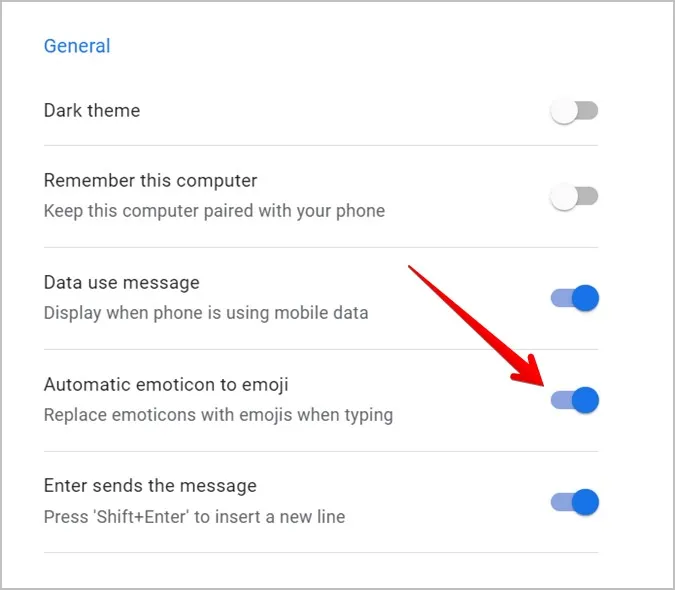
6. Emoji’nin Cilt Tonunu Değiştirin
Tıpkı mobil cihazlarda olduğu gibi, Google Mesajlar’ın web sürümünde de farklı renkte bir emoji seçebilirsiniz. Bunun için, yazma alanındaki Emoji simgesine tıklayarak emoji panelini açın. Ten rengini değiştirmek istediğiniz emojiye sağ tıklayın ve mevcut seçeneklerden istediğiniz tonu seçin.
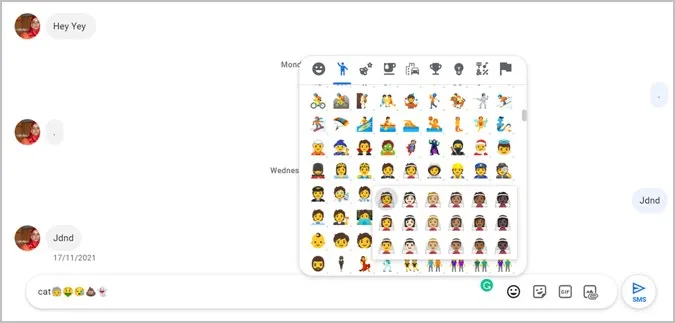
7. Klavye Kısayollarını Kullanın
Web’deki Google Mesajlar bir dizi klavye kısayolunu destekler. İşte sık kullanmak isteyebileceğiniz bazı klavye kısayolları:
- Yeni konuşma başlat: Ctrl + k
- Konuşmayı sil: Ctrl + d
- Ayarları aç: Ctrl + s
- Emoji seçiciyi göster/gizle: Ctrl + Shift + e
Soru işareti tuşuna (?) basarak, yani klavyede Shift ve / tuşlarına basarak klavye kısayollarının tam listesini görüntüleyebilirsiniz.
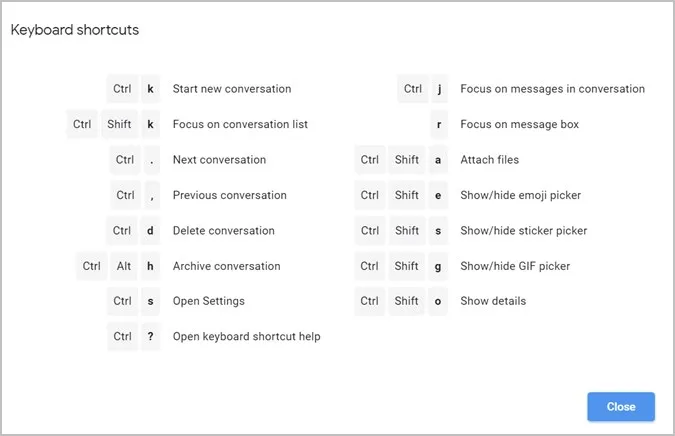
Klavye kısayollarının çalışmaması durumunda, üç nokta simgesini kullanarak Ayarlar’ı açın. Aşağı kaydırın ve Klavye kısayollarının yanındaki geçişin etkin olduğundan emin olun.
8. Görüntülü Arama Oluşturun
İlginç bir şekilde, web üzerinde Google Mesajlar aracılığıyla insanları doğrudan görüntülü arayabilirsiniz. Aramalar Google Duo aracılığıyla yapılır.
Görüntülü arama yapmak istediğiniz sohbeti açın. Üstteki Görüntülü arama simgesine tıklayın. Video araması oluşturabileceğiniz duo.google.com web sitesi açılacaktır.
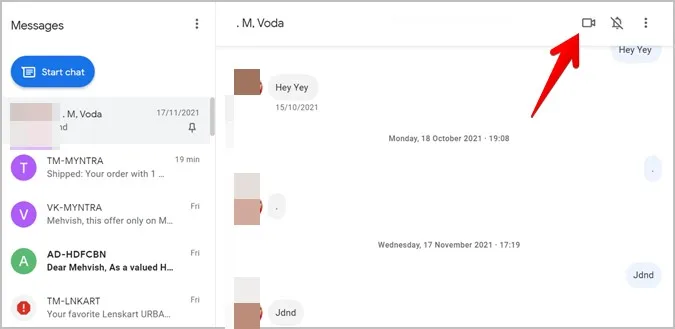
9. Dosyaları Sürükle ve Bırak
Resim veya video göndermenin normal yolu, bir mesaj dizisindeki Dosya ekle simgesini kullanmaktır. Bununla birlikte, resimleri veya videoları sohbete sürükleyip bırakabilirsiniz.
10. Kişinin Sesini Kapatın
Bilgisayarınızdaki bir kişiden bildirim almayı durdurmak için bu kişinin sesini kapatabilirsiniz. Bunun için, fare imlecini kişinin üzerine getirin ve üç nokta simgesine tıklayın. Sessiz’i seçin. Kişinin adının yanında üzerinde bir çubuk bulunan bir zil simgesi görünecektir.
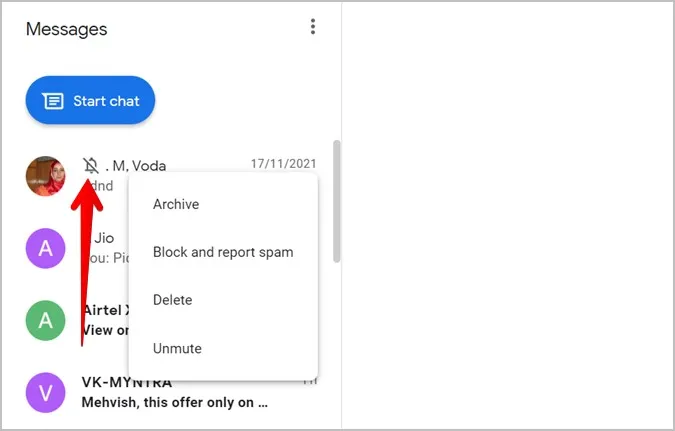
Alternatif olarak, mesaj dizisini açın ve sohbeti sessize almak için Zil simgesine tıklayın.
11. Bildirimleri Kapatın
Kişileri tek tek sessize almak yerine, tüm sohbetlerden gelen bildirimleri geçici olarak kapatabilirsiniz. Bunu yapmak için Ayarlar’ı açın ve Bildirimler’in yanındaki geçişi devre dışı bırakın.
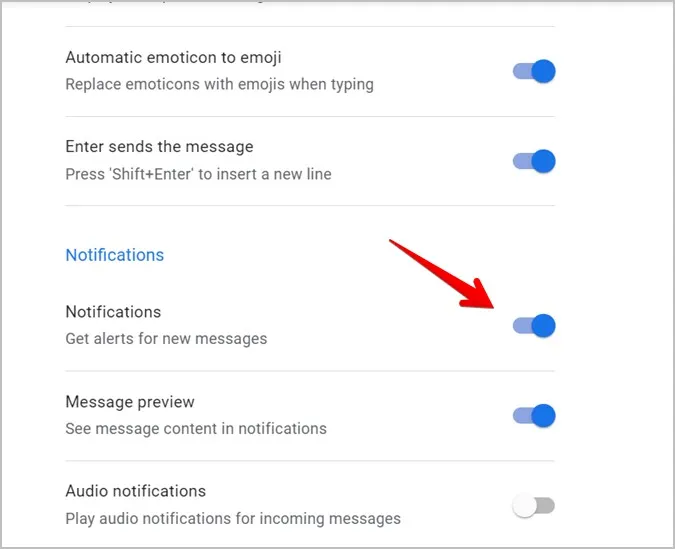
12. Web Sürümünü Kullanmadan Mesaj Bildirimlerini Alın
Google Mesajlar’ın web sürümünü yalnızca bildirim almak için kullanıyorsanız veya sekmeyi kapattığınızda bile mesaj bildirimlerini almak istiyorsanız, alternatif yolları deneyebilirsiniz. Örneğin, bilgisayarınızdaki tüm uygulamalardan gelen bildirimleri görüntülemek için Microsoft Your Phone uygulamasını veya Pushbullet’i kullanabilirsiniz.
13. Cihazların Eşleşmesini Kaldırma
Google Mesajlar’ı web üzerinde kullanmak istemiyorsanız veya bir arkadaşınızın bilgisayarında oturum açtıysanız, oturumu kapatmak için cihazların eşleşmesini kaldırmanız gerekir.
Bunu bir bilgisayardan veya cep telefonunuzdan yapabilirsiniz. Bilgisayarınızda, Mesajlar web sürümündeki üç nokta simgesine tıklayın ve Eşleştirmeyi Kaldır’ı seçin.
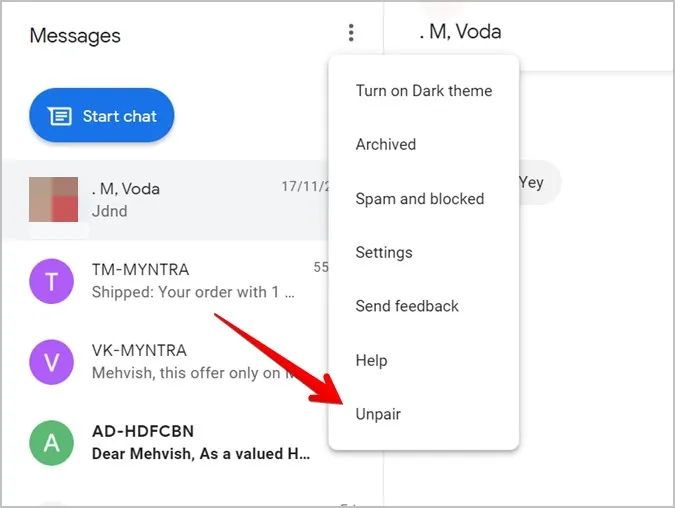
Mesajlar, mobil uygulamasında üç nokta simgesine dokunun ve Cihaz eşleştirme’ye gidin. Eşleştirmesini kaldırmak istediğiniz cihazın yanındaki X simgesine basın veya Tüm cihazların eşleştirmesini kaldır’a dokunun.
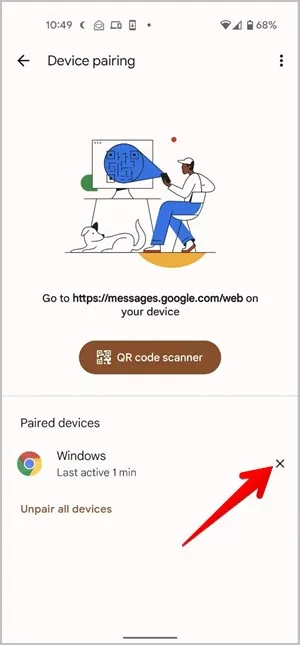
Google’ı Kullanmak İçin Daha Fazla İpucu
Umarım web üzerinde Google Mesajlar hakkında okumaktan keyif almışsınızdır. Ayrıca RCS yardımıyla mesajları planlayabilir ve sohbet özelliklerini kullanabilirsiniz. Google RCS hakkında daha fazla bilgi edinin.
